오늘은 티스토리 기본 스킨 중 북클럽 스킨의 글 본문 작성 일자, 날짜 삭제 혹은 숨김 방법에 대해서 알아보도록 하겠습니다. 작성일자가 오래된 포스팅이라면 오래되거나 신뢰성 없는 정보로 오인될 수 있어 방문자수가 줄어들게 되어 있습니다. 그래서 글의 작성 일자를 숨겨 글의 신뢰성을 유지하고자 합니다. 자연스럽게 방문자수가 감소되는 현상도 줄어들게 될 것입니다.
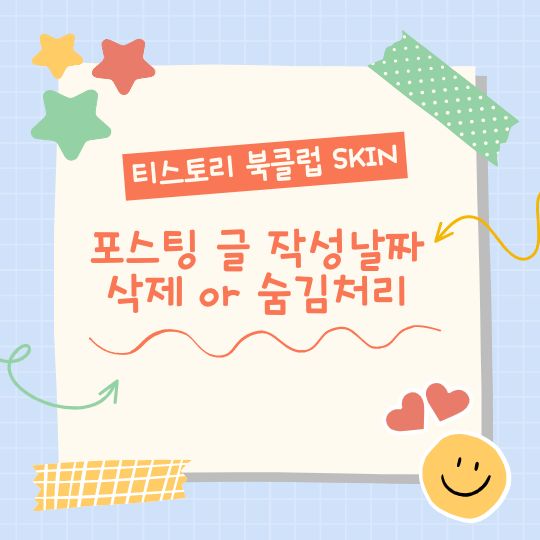
글 본문 포스팅 일자 삭제하는 이유
티스토리를 포함하여 블로그에 글을 작성하면 글 제목, 작성자, 작성 일자, 본문 내용, 카테고리 글, 댓글, 태그 등의 정보가 반드시 표시됩니다. 기본적으로 티스토리에서 제공하는 기능으로 수정하지 않는 이상 포스팅 시 나타납니다.

▲ 티스토리 블로그 북클럽 스킨의 포스팅시 나타나는 화면입니다. 작성일자가 나타나는 것을 알 수 있습니다. 만약 이 포스팅한 날짜가 1년 전이라면, 아니 3년 전이라면 이 글을 읽는 사람은 어떤 반응들을 보일까요? 대부분의 사람들은 오래된 글이니 바로 뒤로 가기를 클릭할 것입니다. 체류시간이 급격히 줄어들 것입니다.
만약 포스팅 글에 추가되는 정보가 없는데도 불구하고, 작성일자가 오래되었다는 이류로 방문자들이 외면한다면 얼마나 억울할까요? 그래서 이 작성일자를 삭제하여 정보에 신뢰성을 주고자 하여 글 작성일자를 삭제하고자 합니다.
글 작성날짜 삭제하는 방법
1) 티스토리 블로그 관리 이동
- 먼저 티스토리 블로그에 로그인
- 관리 화면으로 이동
2) 스킨 편집
- 블로그 메뉴 중 스킨 편집을 선택합니다.
3) html 편집 → HTML 탭 선택
- 오른쪽 상단의 html 편집 클릭
- HTML, CSS, 파일 업로드 세 가지 메뉴 중 HTML 선택
HTML : 블로그 페이지 구성
CSS : 서체 크기, 폰트, 색 등 블로그 꾸미기
파일업로드 : 블로그에 사용되는 이미지, 자바스크립트 등 파일을 보관
4) 글 작성 일자 라인 찾기
글 작성 일자를 삭제 혹은 숨기기를 위해, html 내부 편집 라인 클릭 후에 2022. 12. 15.를 검색합니다.

참고로 위 검색어로 검색 시에 html 메뉴에서 검색 결과는 4개 정도 됩니다. 위의 그림과 같은 라인을 찾습니다. 포스팅 글 상단에 보이는 작성 날짜를 삭제하기 위해서는 <s_permalink_article_rep>코드로 이동합니다.
5) 2022. 12. 15. 주석처리
위의 라인을 삭제해도 작성 날짜는 삭제가 되지만, 추후에 다시 복원할 수도 있으므로 이 라인을 주석 처리하겠습니다. 주석처리를 하여도 라인을 지우는 것과 동일한 효과를 가져옵니다. 내용을 주석 처리하여, 해당 기능이 동작하지 않도록 해줍니다.
6) 적용
주석 처리를 완료하였으면, 우측 상단의 '적용'을 클릭하여 블로그에 적용시켜줍니다.

7) 결과
적용한 결과를 아래와 같이 볼 수 있습니다. 포스팅 글 날짜가 삭제되었음을 확인할 수 있습니다.

작성일자가 단지 오래되었다는 이유만으로 방문자들에게 외면당하는 일이 이제는 없어지게 되었습니다. 방법은 아주 간단하죠? 수익형 블로그를 운영하는 블로거라면 아마도 반드시 해야할 작업이기도 합니다. 모두 파이팅입니다!! 광고 클릭 좀 부탁드려요~~
'수익형 블로그 만들기 > 티스토리' 카테고리의 다른 글
| 티스토리 인용구 따옴표 닫기 기능 추가하는 방법 (0) | 2022.12.29 |
|---|---|
| 티스토리 북클럽 모바일 화면에서 제목 잘려서 보이는 경우 CSS 수정하는 방법 (0) | 2022.12.29 |
| 티스토리 북클럽(Book Club) 스킨 글자(폰트) 크기 및 색상 변경하는 방법 (0) | 2022.12.28 |
| [티스토리 북클럽 스킨] 포스팅 본문 제목 영역 폰트, 크기, 배경 이미지 편집하는 방법 (1) | 2022.12.22 |
| 수익형 블로그 티스토리 다음(Daum) 저품질 방지 및 최적화 방법 (0) | 2022.12.06 |
| [티스토리 블로그 만들기] 비실명 지메일-카카오계정으로 회원 가입 방법 (0) | 2022.12.05 |
| 티스토리 포스팅 글 작성 날짜 시간 업데이트 방법 (0) | 2022.11.27 |
| 티스토리 네이버 나눔스퀘어네오 폰트 적용하는 방법 (0) | 2022.11.27 |




댓글